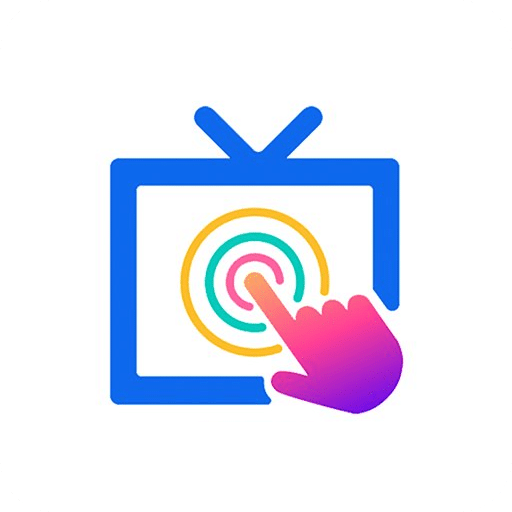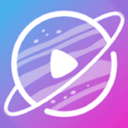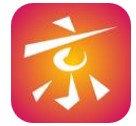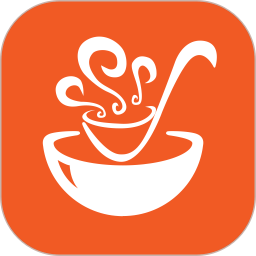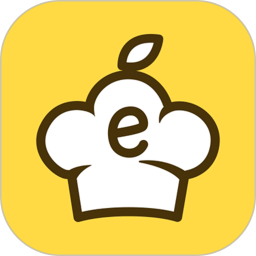打印机不能连续打印?|教你一招轻松搞定打印机不能连续打印的问题
1.如果打印机无法联网打印,这时您需要先检查打印机的打印状态,确保打印机与电脑处于联机状态。

打印机不能连续打印图-1
2.如果打印机处于暂停状态时也是无法正常进行打印的。您可以双击状态栏中的印机图标,从如图所示的“打印机”窗口中点击’打印机“列表,取消暂停打印功能。
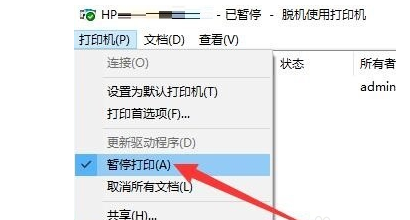
打印机不能连续打印图-2
3.当打印机无法正常输出打印操作时,您可以检查一下打印机输出端口设置是否正确,
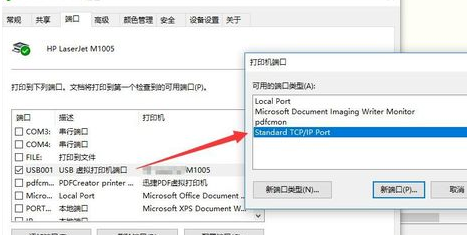
打印机图-3
4.有时候因为默认打印机指定错误也是无法正常打印的,这时候您就需要更改默打印机了。
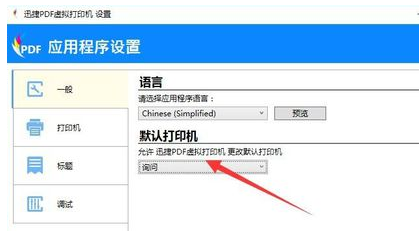
连续打印图-4
5.打印机无法连续打印还可能是因为打印机驱动没有安装号导致的,这时您可以通过更新或重新安装打印机驱动的方式来解决这个问题。
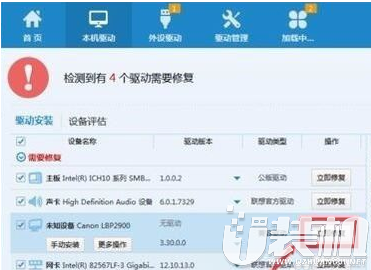
连续打印图-5
以上就是解决打印机无法连续打印的教程。感谢各位的阅读,想要了解更多系统教程,请持续关注我们u装机官网
-
 下载
下载恋舞ol百度版
休闲益智 | 665.86 MB
恋舞ol百度版是一款由上海点点乐信息科技有限公司倾力打造的音乐舞蹈类手机游戏,它不仅获得了百度平台的官方授权运营,更完美继承了常规版本的所有精彩体验。在这里,音乐不仅是听觉的盛宴,更是视觉的狂欢;而每一次滑动与触碰,都是你与舞蹈的亲密对话。想象一下,在恋舞的璀璨世界里,你化身为引领潮流的时尚达人,只需轻轻一滑,指尖便能绽放出令人目眩神迷的舞蹈。超过三千套风格迥异的时尚装备,让你每日都能成为聚光灯下最耀眼的明星。而且,恋舞ol百度版提供了全开放式的互动场景,仿佛真实的社交体验就在你的触手可及之处。
-
 下载
下载飞仙诀手游
角色扮演 | 170.05 MB
飞仙诀手游,一款沐浴在经典古风情怀中的国风仙侠类手游,它以唯美的元素构建了一个如诗如画的江湖世界。飞仙诀手游的画面设计巧妙地保留了国产风情的独特韵味,每一帧都如同水墨丹青般清丽脱俗,触动人心;而故事线的铺陈则跌宕起伏、环环相扣,让人在感慨中渴望探索每一个情节的结局。踏入这个大世界,你将亲身感受到仙魔间那剑拔弩张的紧张气氛,一场史诗般的大战即将展开。
-
 下载
下载大航海之路经典服
经营策略 | 1.88 GB
大航海之路经典服,是一款由网易精心研发的全3D真实航海冒险游戏,引领你进入一个充满挑战与探索的海洋世界。在这里,战斗不再局限于传统的模式,而是以独特的载具射击为核心,融入了TPS元素,让你在掌舵的同时,享受射击的快感。大航海之路经典服游戏的背景设定在地理大发现时期的欧洲,你将有机会化身为提督或水手,驾驶着你的船只,去揭开未知世界的神秘面纱。
- 刺激好玩的格斗游戏有什么04-19
- 流行好玩的武侠游戏有哪些04-19
- 画面精美的卡牌游戏有哪些04-19
- 乙游排行榜202404-19
- 高人气的餐厅题材游戏排行榜04-19
- 修仙游戏无氪金排行榜04-18
- 不用看广告的游戏排行榜04-18
- 受欢迎的fps游戏排行榜04-18
- 最好玩的武侠类手游有哪些04-18
- 好玩的3d动作游戏有什么04-18
- 高画质枪战手机游戏排行榜04-17